Inhaltsverzeichnis
Optimierer Pro ist ein bösartiges Rogue-Programm, das häufig als gebündelte Software in anderen Software-Installationsprogrammen auf Ihrem Computer installiert wird. Nach der Installation auf dem Computer behauptet es, dass es die Leistung Ihres Computers nur optimieren kann, wenn Sie das Programm kaufen und registrieren.
Die Software kommt auf Ihren Computer, wenn Sie versuchen, kostenlose Software von unbekannten Internetseiten herunterzuladen und zu installieren. Aus diesem Grund sollten Sie immer vorsichtig sein, wenn Sie kostenlose Software auf Ihrem Computer installieren.
Alle gefälschten Warnmeldungen ignorieren von Optimierer Pro und Geben Sie KEIN Geld um die Vollversion zu erwerben.
Um das schädliche Dienstprogramm Optimizer Pro sicher von Ihrem Computer zu entfernen, befolgen Sie die unten aufgeführten Schritte:

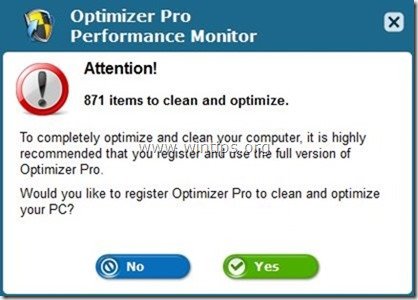
Wie Sie Optimizer Pro von Ihrem Computer entfernen.
Schritt 1: Deinstallieren " Optimierer Pro " in Ihrem Bedienfeld.
1. Gehen Sie dazu auf Start > Systemsteuerung .
{ Start > Einstellungen > Bedienfeld (Windows XP)}
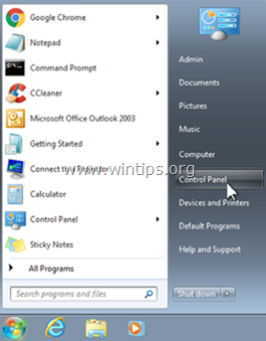
2. Doppelklick zum Öffnen " Programme hinzufügen oder entfernen ", wenn Sie Windows XP oder
“ Programme und Funktionen ", wenn Sie Windows 8, 7 oder Vista haben.
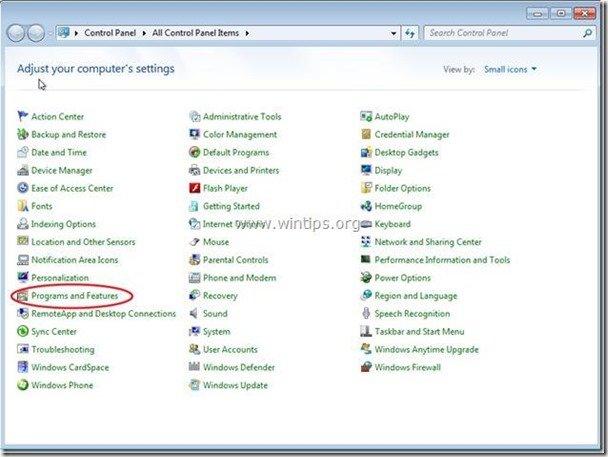
3. Suchen Sie in der Programmliste nach und Entfernen/Deinstallieren Sie diese Anwendungen:
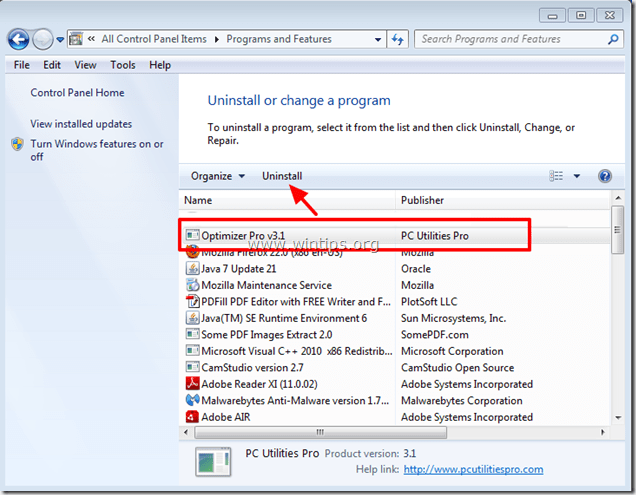
Schritt 2: Reinigen Sie Ihren Computer mit RogueKiller
1. herunterladen und speichern "RogueKiller"-Dienstprogramm auf Ihrem Computer* (z. B. auf dem Desktop)
Hinweis*: Herunterladen Version x86 oder X64 Um die Version Ihres Betriebssystems zu ermitteln, wählen Sie " Rechtsklick " auf Ihrem Computersymbol, wählen Sie " Eigenschaften " und schauen Sie sich " System Typ " Abschnitt
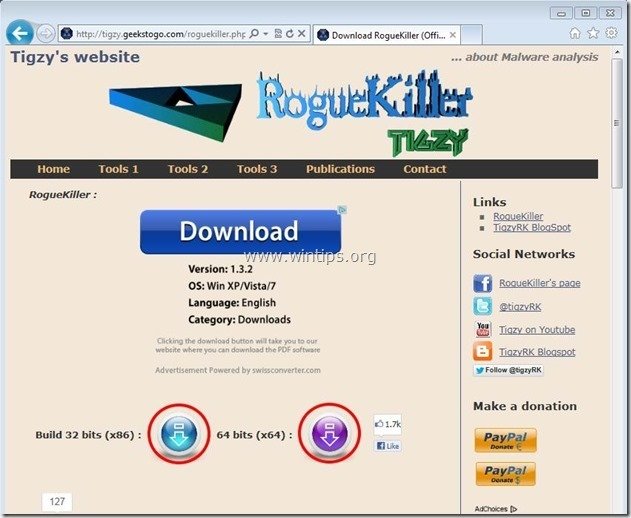
2. doppelklicken zum Laufen RogueKiller.
3. lassen die Vorscan zu Ende führen und drücken Sie dann auf " Scannen ", um einen vollständigen Scan durchzuführen.
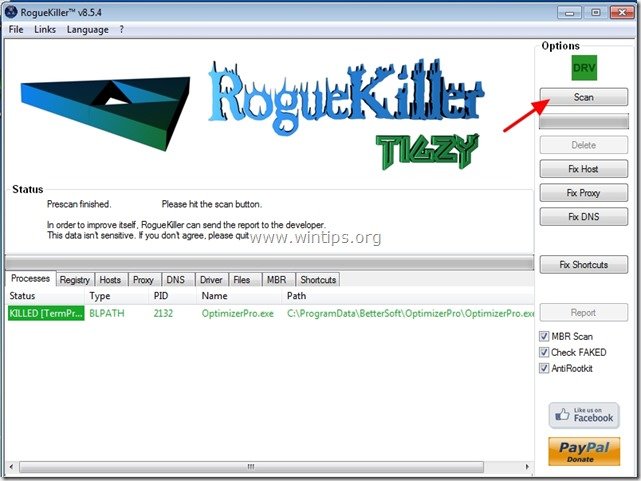
3. Wenn der vollständige Scan abgeschlossen ist, drücken Sie die "Löschen" um alle gefundenen bösartigen Objekte zu entfernen.
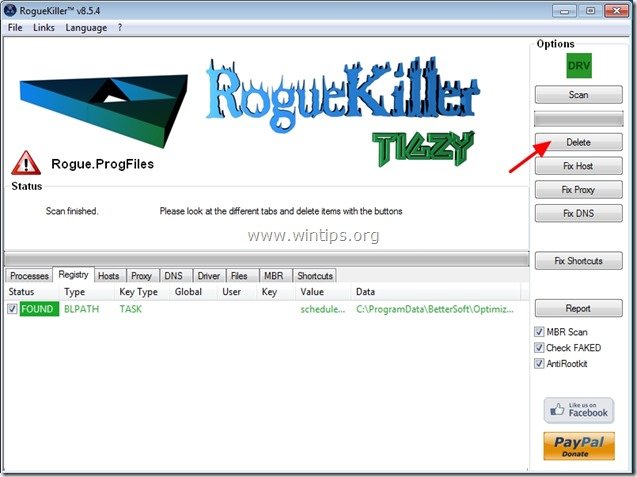
Schritt 3: Löschen Sie die vom "Optimizer Pro" Virus abgelegten Dateien von Ihrem Computer.
1. Presse Start Taste und ein Suchfeld (Ausführen) Typ: " c:\programdata" und drücken Sie " Eingabe ”.
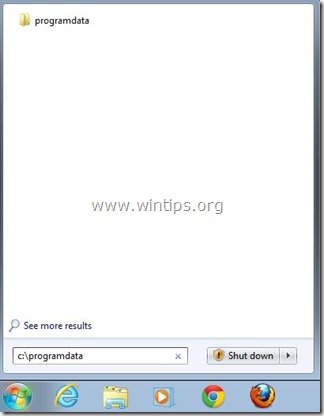
2. Unter "ProgrammDaten" Ordner, löschen die folgenden zwei (2) Mappen:
a. BetterSoft
b. InstallMate
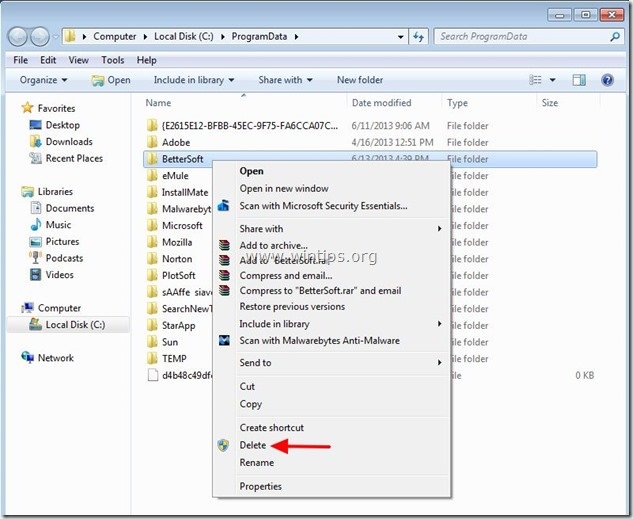
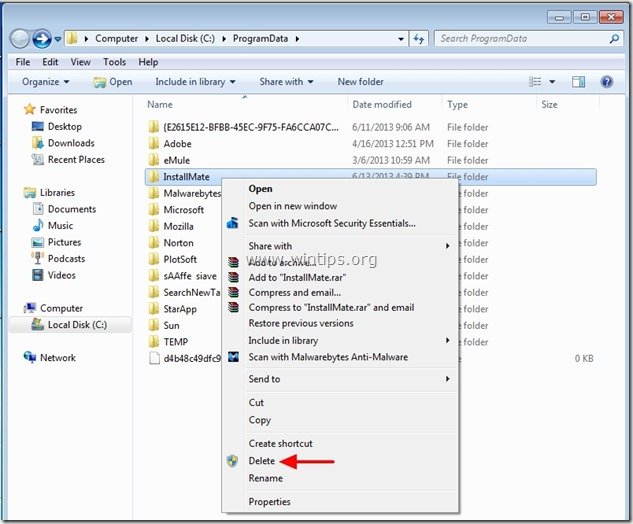
Schritt 4: Bereinigen Sie unerwünschte Dateien und ungültige Einträge in der Registrierung.
Verwendung " CCleaner "Programm und fahren Sie fort mit sauber Ihr System von temporären Internet-Dateien und ungültige Registrierungseinträge.*
* Wenn Sie nicht wissen, wie Sie die Software installieren und verwenden "CCleaner", diese Anweisungen lesen .
Schritt 5: Reinigen Ihr Computer bleibt nicht bösartige Bedrohungen.
Herunterladen und installieren Eines der zuverlässigsten KOSTENLOSEN Anti-Malware-Programme, um Ihren Computer von verbleibenden bösartigen Bedrohungen zu befreien. Wenn Sie ständig vor bestehenden und zukünftigen Malware-Bedrohungen geschützt sein wollen, empfehlen wir Ihnen, Malwarebytes Anti-Malware PRO zu installieren:
MalwarebytesTM-Schutz
Entfernt Spyware, Adware und Malware.
Starten Sie jetzt Ihren kostenlosen Download!
*Wenn Sie nicht wissen, wie Sie die " MalwareBytes Anti-Malware ", lesen Sie diese Anweisungen.
Ratschläge: Um sicherzustellen, dass Ihr Computer sauber und sicher ist, Führen Sie einen vollständigen Malwarebytes Anti-Malware-Scan im abgesicherten Modus von Windows durch. .*
*Um in den abgesicherten Modus von Windows zu gelangen, drücken Sie die Taste " F8 "Taste, während der Computer hochfährt, bevor das Windows-Logo erscheint. Wenn die " Menü "Erweiterte Optionen" von Windows " auf dem Bildschirm erscheint, bewegen Sie sich mit den Pfeiltasten Ihrer Tastatur zum Abgesicherter Modus und drücken Sie dann "ENTER “.
Schritt 6: Starten Sie Ihren Computer neu, damit die Änderungen wirksam werden, und führen Sie einen vollständigen Scan mit Ihrem Antivirenprogramm durch.

Andy Davis
Der Blog eines Systemadministrators über Windows





